WPS怎样绘制折线图呢?下面就跟随小编一起来学习WPS绘制折线图的具体操作,熟悉一下它的操作流程吧。
WPS绘制折线图的步骤:
首先打开WPS表格,建立所需要的数据表格
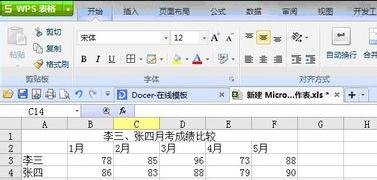
WPS绘制折线图的步骤图1
点击“插入”,选择“图表”

WPS绘制折线图的步骤图2
在里面点击折线图,选择一种所需要的样式,点击“下一步”
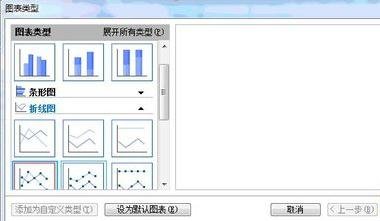
WPS绘制折线图的步骤图3
进入“源数据”,在数据区域点击右边那个图标,将整个X轴数据用鼠标选定
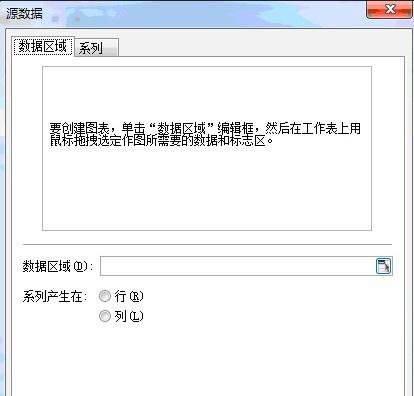
WPS绘制折线图的步骤图4

WPS绘制折线图的步骤图5
点击上面的“系列”,进入系列。有几个纵坐标就建立几个系列。“名称”就用纵坐标名称,下面的“值”选定相应的纵坐标。然后最下面的“分类(X)轴标志(T)再次选定X轴数据即可。然后点击”完成“即可。
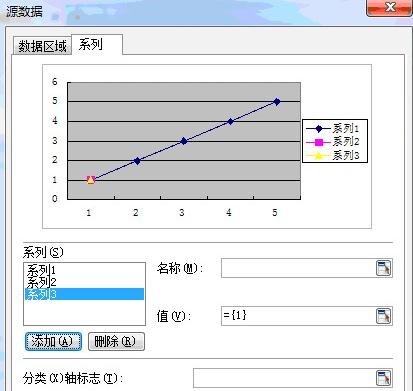
WPS绘制折线图的步骤图6
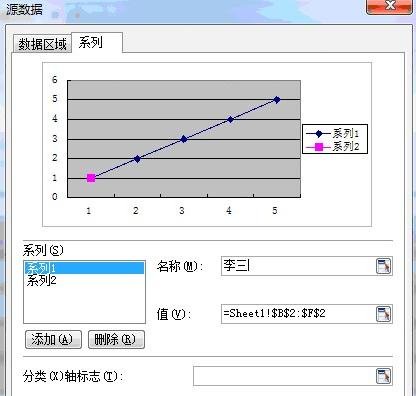
WPS绘制折线图的步骤图7
折线图就完成了,当然如果要调整可以在上一步骤中点击”下一步“进行各种调整。
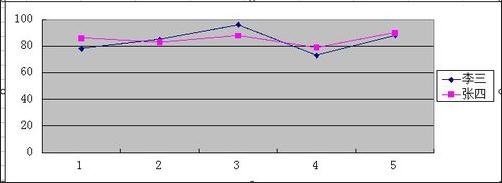
WPS绘制折线图的步骤图8
以上就是WPS绘制折线图的具体操作,希望可以帮助到大家。
 天极下载
天极下载





























































 微信电脑版
微信电脑版
 腾讯电脑管家
腾讯电脑管家
 火绒安全软件
火绒安全软件
 向日葵远程控制软件
向日葵远程控制软件
 魔兽大脚插件(bigfoot)
魔兽大脚插件(bigfoot)
 自然人电子税务局(扣缴端)
自然人电子税务局(扣缴端)
 桌面百度
桌面百度
 CF活动助手
CF活动助手
